Как подключить две пары AirPods к одному iPhone, iPad и Apple TV
18.02.2025 (обновлено: 30.10.2025)Apple позволяет подключать две пары AirPods к одному устройству, чтобы слушать музыку, смотреть фильмы или играть в игры вместе с другом. Эта функция называется «Совместное прослушивание» (Audio Sharing). Рассмотрим все способы подключения.
Для чего вообще может пригодиться подключать две пары наушников к одному устройству
Подключение двух пар AirPods к одному устройству может быть полезным в нескольких ситуациях.
Например, совместный просмотр фильмов или сериалов. Если вы хотите смотреть видео на iPhone, iPad или Mac вместе с другом, но не мешать окружающим.
Совместное прослушивание музыки или подкастов – когда два человека хотят слушать одно и то же, например, в путешествии, на пробежке или в транспорте.
При проведении онлайн-занятий или совещаний двое участников могут одновременно слушать аудиоматериалы с одного устройства.
Игры на iPhone или iPad. Если вы играете в кооперативные игры на одном экране и хотите слышать звуки игры без задержки.
Помощь слабослышащему человеку – можно подключить вторые AirPods и дать их человеку, которому нужно лучше слышать, например, во время лекции или экскурсии.
Способ 1: Подключение через «Совместное прослушивание»
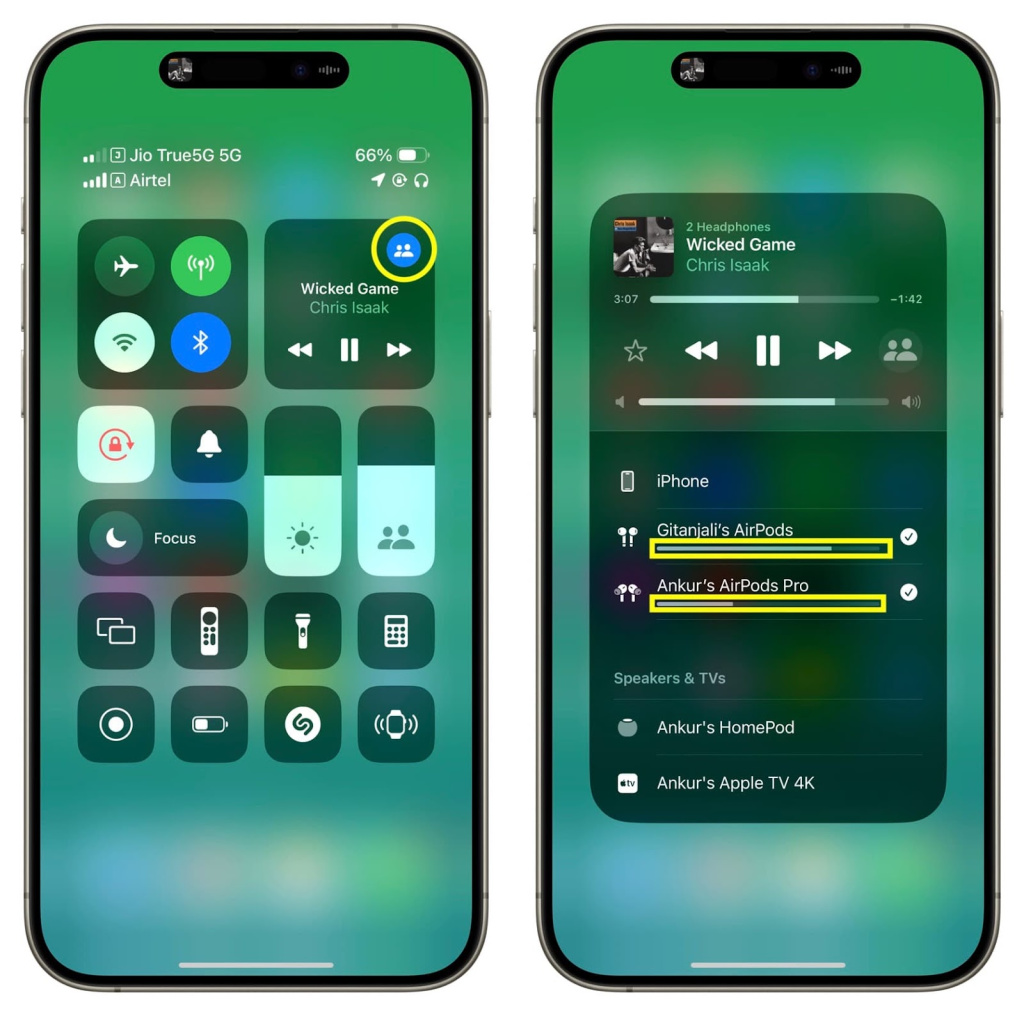
Этот метод позволяет одновременно слушать звук с iPhone/iPad на двух парах AirPods без необходимости переподключения.
Шаги:
- Подключите первые AirPods к iPhone:
- Откройте футляр AirPods рядом с iPhone
- Дождитесь появления всплывающего окна и нажмите «Подключить»
- Откройте «Пункт управления»:
- Нажмите на значок «AirPlay» в разделе управления звуком (в виде наушников)
- Выберите «Совместное прослушивание» (Share Audio)
- Поднесите вторую пару AirPods к iPhone и откройте их футляр
- Нажмите «Подключить», когда появится запрос на экране
Теперь звук с iPhone будет воспроизводиться одновременно на обеих парах AirPods.
Способ 2: Подключение через Bluetooth
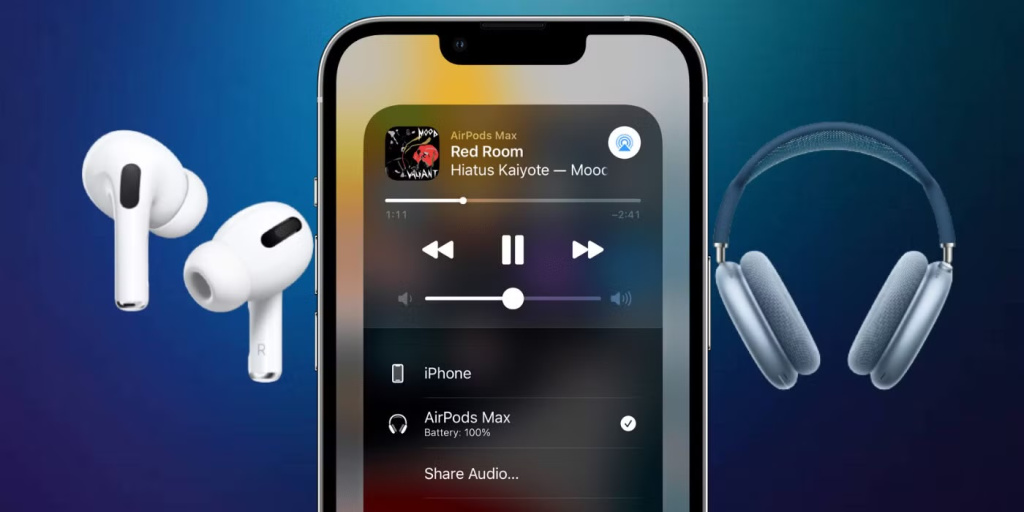
Если функция «Совместное прослушивание» по каким-то причинам недоступна, можно вручную подключить две пары AirPods через настройки Bluetooth.
Шаги:
- Подключите первую пару AirPods стандартным способом
- Перейдите в «Настройки» → «Bluetooth»
- Откройте футляр второй пары AirPods и зажмите кнопку на задней стороне кейса, пока индикатор не начнет мигать белым
- Выберите вторые AirPods в списке устройств и нажмите «Подключить»
- Включите совместный звук через AirPlay (как в Способе 1)
Как подключить две пары AirPods к Mac
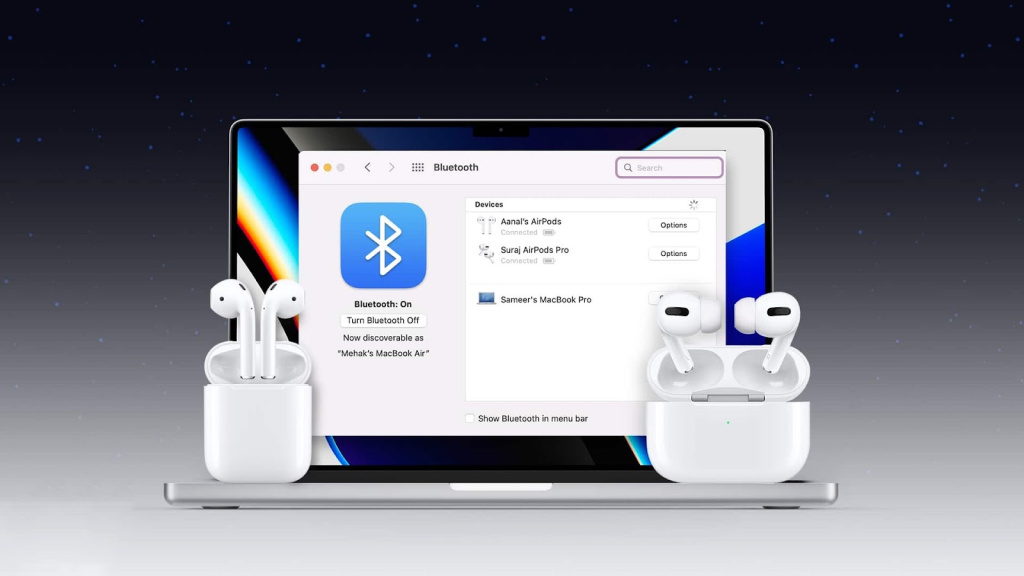
Mac официально не поддерживает функцию «Общий доступ к аудио», однако можно использовать альтернативный способ, предусмотренный операционной системой.
- Подключите обе пары AirPods через Bluetooth
- Откройте Системные настройки → Bluetooth.
- Подключите первую пару AirPods.
- Затем подключите вторую пару AirPods.
- Создайте аудиоустройство для вывода звука на обе пары
- Откройте Программу “Аудио MIDI” (Audio MIDI Setup) (найдите через “Spotlight” или в папке “Программы” → “Утилиты”)
- Нажмите ”+” в левом нижнем углу и выберите Создать объединённое устройство (Create Multi-Output Device)
- Поставьте галочки напротив обеих пар AirPods.
- Выберите это устройство в Системных настройках → Звук → Выход
Теперь звук будет выводиться на обе пары AirPods.
Как подключить две пары AirPods к Apple TV
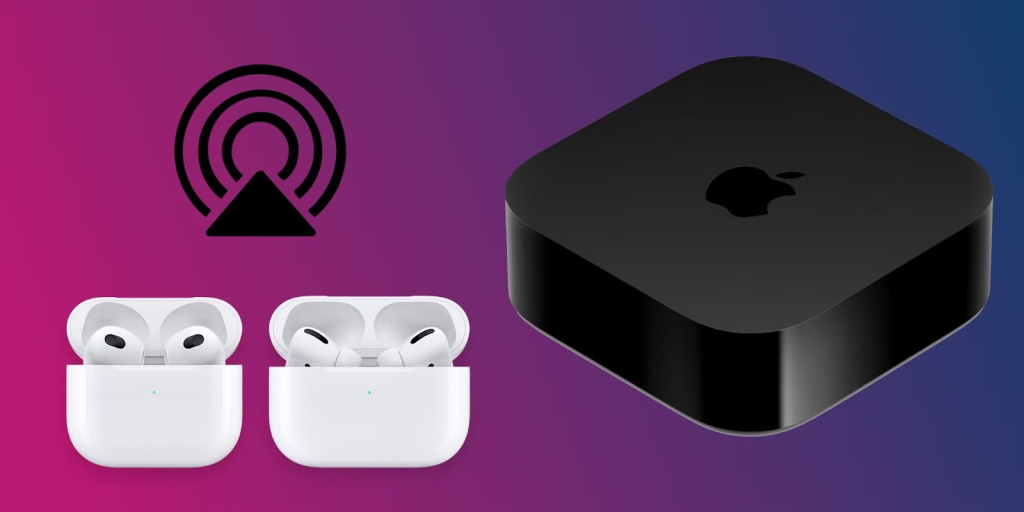
- Откройте “Настройки” на Apple TV
- Перейдите в Пульты и устройства → Bluetooth
- Подключите первую пару AirPods
- Подключите вторую пару таким же способом
- На Apple TV нажмите и удерживайте кнопку “Домой” (Home) на пульте Siri Remote
- В разделе “Наушники” выберите оба устройства для выв
Как управлять звуком для двух пар AirPods одновременно
- Можно регулировать общий уровень громкости на iPhone или на самих AirPods
- Для изменения громкости одной из пар AirPods откройте «Пункт управления» → «AirPlay» и отрегулируйте громкость каждого устройства отдельно
Это все, что стоит знать про настройку двух пар AirPods.
- Как подключить две пары AirPods к одному iPhone, iPad и Apple TV
- Для чего вообще может пригодиться подключать две пары наушников к одному устройству
- Способ 1: Подключение через «Совместное прослушивание»
- Способ 2: Подключение через Bluetooth
- Как подключить две пары AirPods к Mac
- Как подключить две пары AirPods к Apple TV
- Как управлять звуком для двух пар AirPods одновременно

 Watch Series 11
Watch Series 11  Watch Series 10
Watch Series 10  Watch Ultra
Watch Ultra  Watch SE
Watch SE  iPhone 17 Pro
iPhone 17 Pro  iPhone 17 Pro Max
iPhone 17 Pro Max  iPhone Air
iPhone Air  iPhone 17
iPhone 17  IPhone 16 Pro
IPhone 16 Pro  iPhone 16 Pro Max
iPhone 16 Pro Max  iPhone 16
iPhone 16  iPhone 16 Plus
iPhone 16 Plus  iPhone 16e
iPhone 16e  iPhone 15 Pro
iPhone 15 Pro  iPhone 15 Pro Max
iPhone 15 Pro Max  iPhone 15
iPhone 15  iPhone 15 Plus
iPhone 15 Plus  iPhone 14
iPhone 14  iPhone 14 Plus
iPhone 14 Plus  iPhone 13
iPhone 13  iPad Pro 11
iPad Pro 11  iPad Pro 13
iPad Pro 13  iPad Air 11
iPad Air 11  iPad Air 13
iPad Air 13  iPad 11
iPad 11  iPad mini
iPad mini  MacBook Air 13
MacBook Air 13  MacBook Air 15
MacBook Air 15  MacBook Pro 14
MacBook Pro 14  MacBook Pro 16
MacBook Pro 16  iMac
iMac  Mac mini
Mac mini  Display
Display  Mac Studio
Mac Studio  AirPods Pro
AirPods Pro  AirPods 4
AirPods 4  AirPods Max
AirPods Max  EarPods
EarPods  Apple TV
Apple TV  AirTag
AirTag  Vision Pro
Vision Pro  HomePod
HomePod  Игровые приставки
Игровые приставки  Marshall
Marshall  Для Apple Watch
Для Apple Watch  Для iPhone
Для iPhone  Для iPad
Для iPad  Для Mac
Для Mac  Для Авто
Для Авто  Внешние аккумуляторы
Внешние аккумуляторы  Кабели
Кабели  USB адаптеры
USB адаптеры  Блоки питания
Блоки питания  Беспроводные зарядные устройства
Беспроводные зарядные устройства  Для AirPods
Для AirPods  Выпрямители
Выпрямители  Фены
Фены  Стайлеры
Стайлеры  Пылесосы
Пылесосы  Apple Watch
Apple Watch  iPhone
iPhone  iPad
iPad  Mac
Mac  Гаджеты
Гаджеты  Аксессуары
Аксессуары  AirPods
AirPods  Dyson
Dyson 






